
Option 1: Verdrahtete Verbindung
Viele Benutzer bevorzugen drahtgebundene Geräte als zuverlässiger. Die Geräte, die Android leiten, unterstützen zwei Anschlussarten: über einen 3,5-mm- oder USB-Anschluss.JACK 3,5 mm
Dieser Anschluss, der auch AudioJack genannt wird, wird in modernen Smartphones und Tablets verwendet, um hauptsächlich auf Kopfhörer oder Säulen auszugeben, während das Eintreten nur durch kombinierte Headsets bereitgestellt wird. Es gibt jedoch ein Verfahren zum Verbinden von Mikrofonen, aber es dauert, ein spezielles TRS / TRS-Adapter zu erwerben, der so aussieht:

Schließen Sie das Mikrofon und das Kabel an und verbinden Sie dieses Design anschließend mit dem Android-Gerät. Außerdem können Sie klingende Geräte finden, die für die Arbeit mit kombinierten Audioteilen entwickelt wurden. Sie benötigen keine Adapter, sind jedoch nicht mit jedem Smartphone kompatibel, sodass die Option mit dem dedizierten Gerät über den Adapter eine zuverlässigere Lösung sieht.

USB-Verbindung
Vor kurzem folgen die Hersteller von Android-Geräten dem modernen Trend der Weigerung, das Audioauto zu installieren. Gleichzeitig erscheinen immer mehr Geräte auf dem Markt, die nicht von 3,5 mm Stecker und USB verwendet werden.

Natürlich kann es auch an ein Smartphone oder ein Tablet angeschlossen werden, das einen "grünen Roboter" ausführt, und noch einfacher als der klassische. In diesem Fall wird die OTG-Technologie aktiviert, für die der Adapter mit einem USB in voller Größe bis zu MicroUSB oder Typ-C erforderlich ist.

Der Verbindungsvorgang ist ähnlich der Option mit AudioJack: Schließen Sie den Adapter an das Mikrofon an, dann das gesamte Design des Telefons. Bereit kann das Gerät verwendet werden.
Option 2: Bluetooth-Verbindung
Mikrofone, die über das Bluetooth-Protokoll angeschlossen sind, werden immer beliebter und erschwinglicher. Natürlich können sie auch an Android angeschlossen werden, und der Paarungsverfahren sieht genauso aus wie der Anschluss anderer ähnlicher Gadgets wie Kopfhörer.Lesen Sie mehr: Verbinden Sie den Bluetooth-Kopfhörer auf Android
Drahtlose Geräte dieses Typs sind viel bequemer, um körperlich zu verbinden, sie können jedoch mit Interferenzen empfindlich sein, sowie in einigen Modellen des niedrigeren Preissegments sind eine schlechte Qualität des übertragenen Sounds.
Einstellen und Überprüfen des Mikrofons
Nach dem Anschließen des Geräts wird empfohlen, sicherzustellen, dass er funktioniert, sowie auf Wunsch einrichten. Beide Prozeduren werden durch Software durchgeführt, die mit externen Mikrofonen arbeiten kann, beispielsweise offene Kamera, viele von vielen mobilen Shooting-Enthusiasten.
Laden Sie die Kamera von Google Play Market herunter
- Öffnen Sie nach dem Herunterladen und Installieren die Anwendung und tippen Sie anschließend auf das Getriebe-Symbol in seinem Hauptfenster.
- Wählen Sie in der Liste der Parameter "Videoeinstellungen".
- Verwenden Sie die Einstellung "Sound Source".
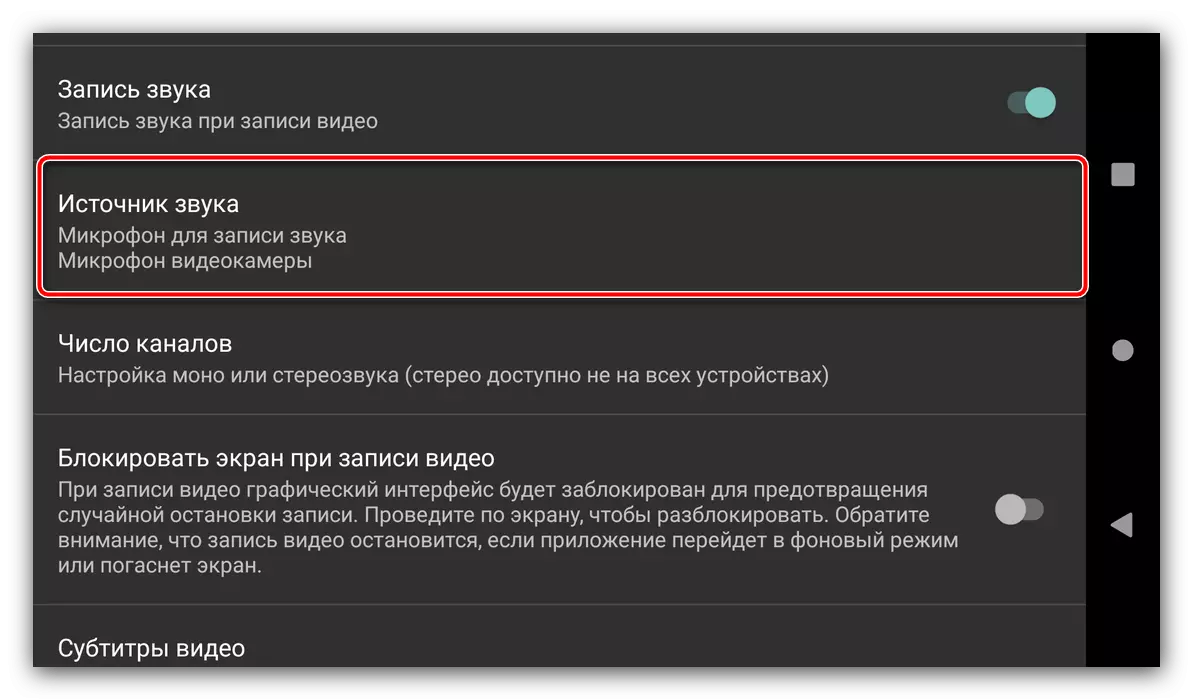
Klicken Sie anschließend auf das "Externe Mikrofon ...".
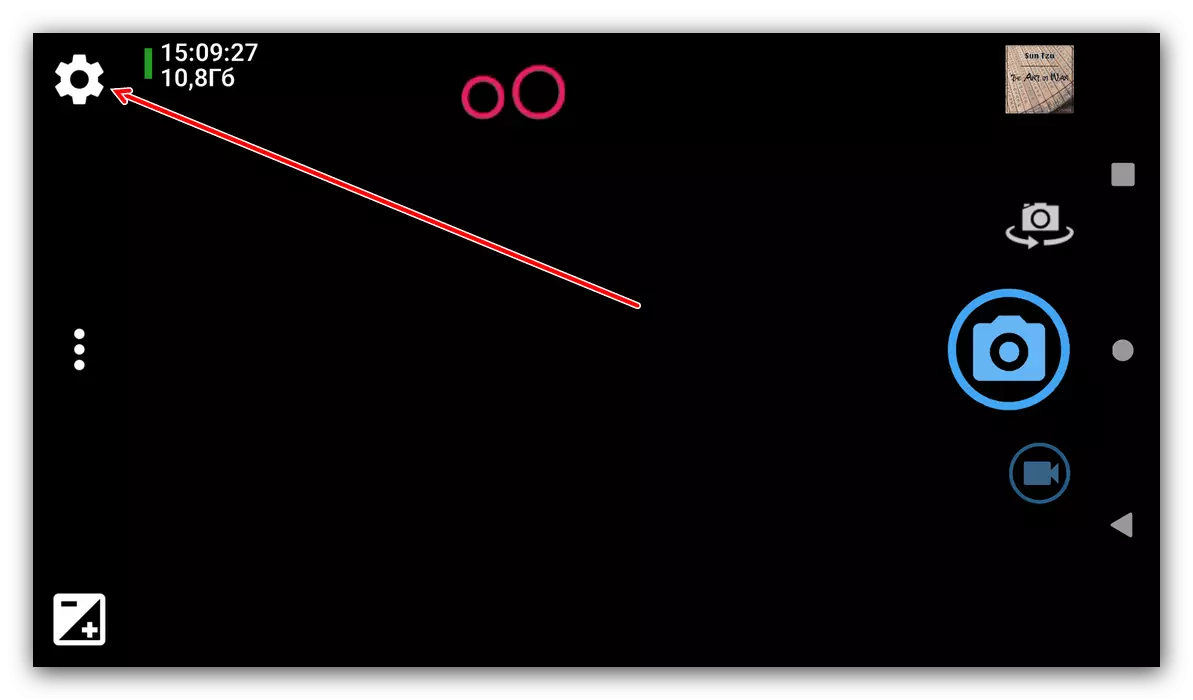
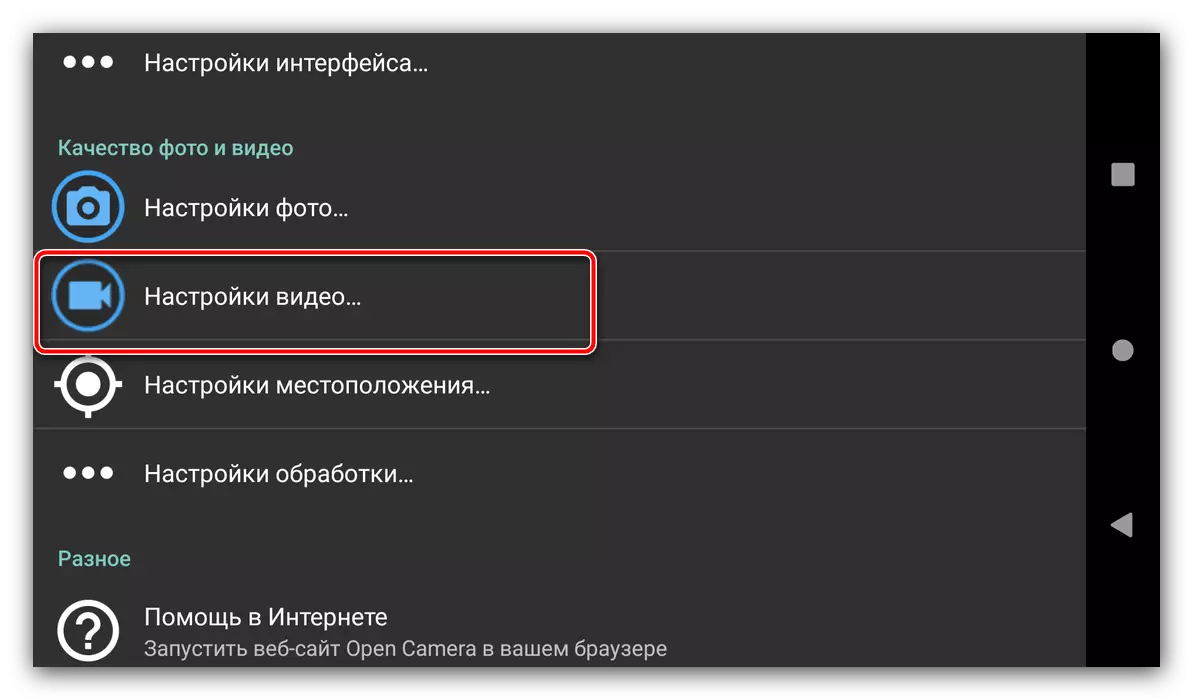
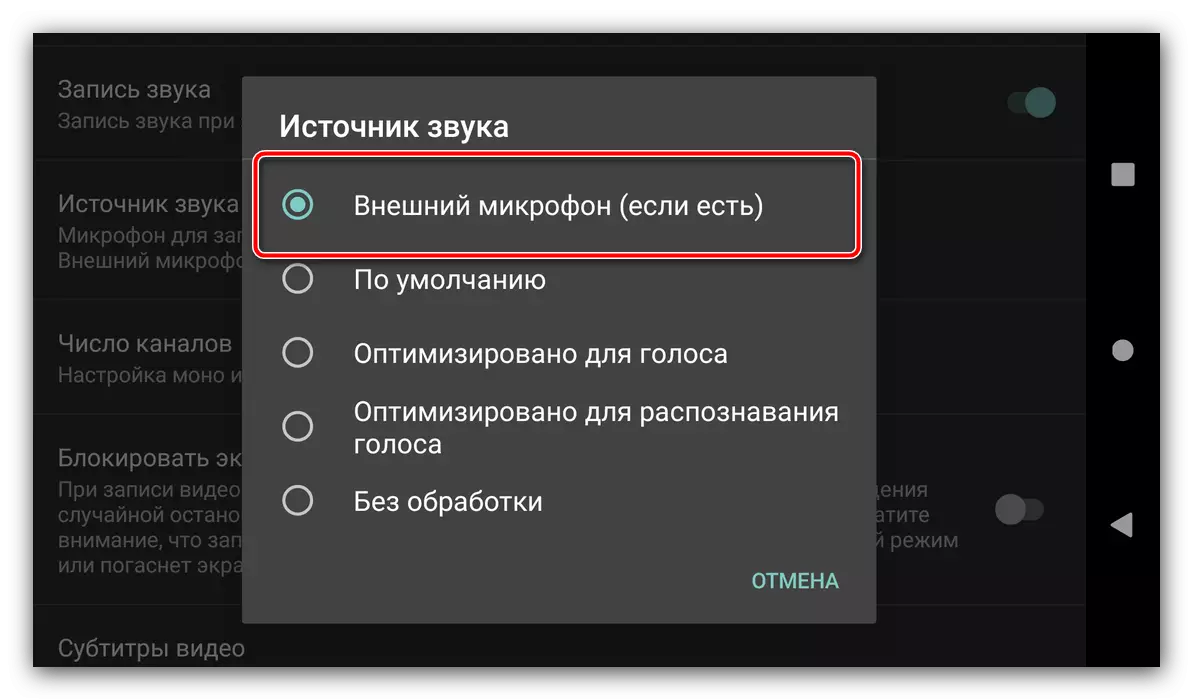
Schließen Sie die Anwendungseinstellungen und entfernen Sie die Testwalze, um die vorgenommenen Änderungen zu überprüfen - wenn das Ergebnis unbefriedigend ist, versuchen Sie, das Gerät erneut anzuschließen, oder verwenden Sie eine andere Software.
Mögliche Probleme lösen
Leider können Sie manchmal beim Anschließen und Verwenden eines externen Klanggeräts auf Android auf diese oder anderen Probleme stoßen. Betrachten Sie das häufigste und schneiden Sie die Methoden der Lösung, um sie zu lösen.Das angeschlossene Mikrofon ist nicht erkannt
Als Übung zeigt sich die häufigsten möglichen Fehler und ergibt sich aufgrund falscher Verbindung oder Hardwarefehler. Sie können diesen Weg überprüfen:
- Stellen Sie sicher, dass das Mikrofon funktioniert - Verbinden Sie es an ein kompatibles Gerät (z. B. einen Computer) und prüfen Sie, ob das Sound-Eingabetool funktioniert.
Lesen Sie mehr: Überprüfen des Mikrofons in Windows
- Wenn das Gadget arbeitet, kann die Ursache von Problemen an Adapter sein, insbesondere wenn eine USB-Verbindung verwendet wird - die Ehe kommt oft bei billigen Exemplaren.
- Lesen Sie gleichzeitig die Steckdosen auf dem Zielgerät - sehr oft können Staub oder Schmutz in die Anschlüsse eingeschnitten werden, wodurch das Einfügungsadapter nicht an das Ende zulässt, warum das Smartphone / Tablet das Mikrofon nicht erkennen kann. Es ist auch nützlich, die Ports mit einem Baumwollstab mit Alkohol zu reinigen.
Fehlende Mikrofone und Adapter machen in der Regel nicht sinnvoll, um sie zu reparieren, es ist einfacher, sie zu ersetzen, während die Aufschlüsse des Android-Geräts im Servicecenter eliminiert werden können.
Das Mikrofon ist angeschlossen, funktioniert jedoch nicht oder funktioniert nicht ordnungsgemäß
Dieses Problem kann sowohl aus Hardware- als auch von Software-Gründen auftreten.
- Der erste ist ähnlich dem zuvor berücksichtigten und bedeutet fast immer einen Hardwarefehler oder das Mikrofon selbst, oder der verwendete Adapter. Ersetzen Sie die Geräte auf wissentlicher Arbeiter und überprüfen Sie ihr Verhalten.
- Manchmal kann eine Fehlerquelle ein Smartphone oder ein Tablet sein - das System aus irgendeinem Grund deaktiviert die integrierte Lösung nicht, weshalb extern und nicht beteiligt sein kann. In solchen Fällen hilft ein Neustart in solchen Fällen, aber wenn es nicht den Effekt gebracht hat, kann der Fall in einigen bestimmten Firmware-Parametern den Fall in einigen bestimmten Firmware-Parametern, die leider nicht von der Benutzerseite geändert werden können.
- Nicht jedes Android-Programm zum Aufnehmen von Sound oder Video kann mit externen Mikrofonen zusammenarbeiten. Normalerweise müssen die Unterstützung solcher Geräte vom Entwickler deklariert werden, wenden Sie sich an ihn oder andere Weise, um diese Informationen in einem umstrittenen Fall anzugeben. Wenn sich herausstellt, dass die Software nicht mit verbundenen Sound-Ausgabetools funktioniert, wählen Sie einfach analog.
